TFT Mobalytics オーバーレイが Windows 11 で動作しない

TFT Mobalytics Overlay は、ゲーマーに追加の利点と豊富な機能を提供します。ただし、場合によっては、この機能が動作しなくなることがあります。オーバーレイはゲームプレイ中に洞察、統計、実用的な推奨事項を提供するため、これを使用しないと非常にイライラします。この投稿では、TFT Mobalytics Overlay が Windows コンピュータで動作しない場合の対処方法について説明します。

Mobalytics オーバーレイが機能しないのはなぜですか?
Mobalytics Overlay がコンピューターで動作しない理由はさまざまです。これはオーバーレイであるため、互換性の問題やバグにより、他のオーバーレイと一緒に動作しない可能性があります。 Mobalytics Overlay は、MSI Afterburner、RivaTurner、GeForce Experience、AMD Radeon、Display Fusion、Wallpaper Engine などの他のソフトウェア プログラムでは動作しない可能性があります。
TFT Mobalytics オーバーレイが Windows 11 で動作しない問題を修正
Windows 11/10 で TFT Mobalytics オーバーレイが機能しない場合は、以下に説明する解決策に従って問題を解決してください。
- 他のオーバーレイを無効にする
- Overwolf がファイアウォールを通過できるようにする
- 管理者として Mobalytics を開始する
- クリーン ブートでのトラブルシューティング
- Mobalyticsを完全に再インストールします
それらについて詳しく話しましょう。
1] 他のオーバーレイを無効にする
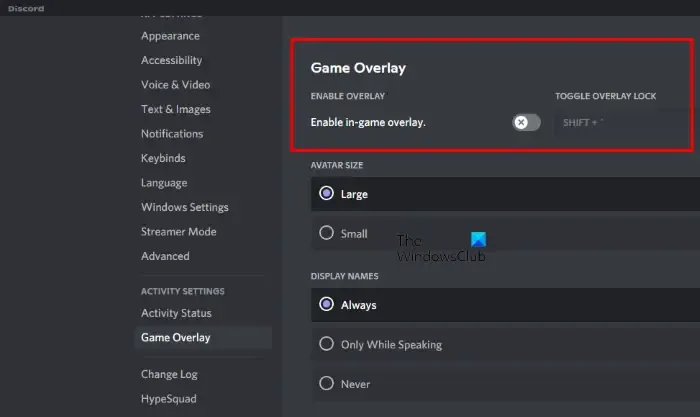
Discord や Steam などの他のオーバーレイ アプリがある場合は、それらを一時的に無効にして、TFT Mobalytics オーバーレイのみが動作できるようにすることをお勧めします。これは永続的な解決策ではなく、新しいアップデートで問題が解決されるまでの一時的な解決策です。
以下の手順に従って、Steam オーバーレイを無効にします。
- Steam クライアント アプリケーションを開きます。
- Steam > に移動します。設定。
- [ゲーム内] タブをクリックします。
- 「ゲーム中に Steam オーバーレイを有効にする」のチェックを外します。
- 「OK」をクリックします。
Discord オーバーレイを無効にするには、以下の手順に従ってください。
- Discord を開き、歯車アイコンをクリックして設定に移動します。
- 次に、「アプリ設定」に移動します。
- 「ゲーム内オーバーレイを有効にする」のトグルをオフにします。
オーバーレイを無効にした後、システムを再起動し、TFT オーバーレイが機能しているかどうかを確認します。おそらく、問題なく動作するでしょう。
2] Overwolf がファイアウォールを通過できるようにする

ファイアウォールがオーバーレイをシステムの整合性に対する脅威と誤認した場合、アプリケーション上での Mobalytics の実行をブロックする可能性があります。この問題を解決するには、Overwolf (Mobalytics 上で実行される) のファイアウォール通過を許可し、コンピュータを再起動して、問題が解決したかどうかを確認する必要があります。解決しました。この問題が解決することを願っています。
3] 管理者としてMobalyticsを起動します
必要な権限をすべて付与するには、管理者として Mobalytics を起動する必要があります。同じことを行うには、非常に簡単です。Mobalytics を右クリックし、[管理者として実行] を選択します。 UAC プロンプトが表示されたら、「はい」をクリックしてアクションを確認するよう求められます。最後に、オーバーレイが機能しているかどうかを確認します。
4]クリーンブートでのトラブルシューティング

Mobalytics Overlay は、MSI Afterburner、RivaTurner、GeForce Experience、AMD Radeon などのハードウェア制御プログラムや、Display Fusion や Wallpaper Engine などのデスクトップ ソフトウェア プログラムと一緒に動作しない可能性があります。ただし、これらのアプリをすべて無効にするように要求するわけではありません。代わりに、システムをクリーン ブート状態で起動して問題の原因を特定し、原因を特定する必要があります。したがって、以下の手順に従ってクリーン ブートを実行してください。
- [スタート] メニューからシステム構成を検索して開きます。
- 「サービス」タブに移動し、「Mobalytics およびその他の関連サービス」のチェックを外し、「Microsoft サービスをすべて隠す」にチェックを入れて、「すべて無効にする」をクリックします。
- [スタートアップ] > [スタートアップ] をクリックします。タスク マネージャーを開き、すべてのスタートアップ サービスが無効になっていることを確認します。
- タスク マネージャーを閉じ、[適用] をクリックし、[システム構成] ウィンドウで [OK] をクリックして設定を適用します。
- 最後に、プロンプトが表示されたらコンピューターを再起動します。
コンピューターが再起動したら、オーバーレイが機能しているかどうかを確認する必要があります。機能している場合は、Microsoft 以外のサービスを手動で有効にして、原因を特定します。原因がわかったら、それを削除すると問題は解決します。
5] Mobalyticsを完全に再インストールします
何も解決しない場合の最後の手段は、Mobalytics アプリケーションを完全に再インストールすることです。これにより、アプリ ファイルやキャッシュの破損が問題の原因ではないことが保証されます。同じことを行うには、以下の手順に従ってください。
- まず、Mobalytics プログラムをアンインストールします。
- Win + R を押し、「%appdata%」と入力して [OK] をクリックします。
- Mobalytics フォルダーを探して削除します。
- 完了したら、Mobalytics の新しいコピーをダウンロードしてインストールします。
これでうまくいくことを願っています。
この投稿で説明されている解決策を使用して問題を解決できるはずです。
Mobalytics には TFT 用のオーバーレイがありますか?
はい、Mobalytics は TFT オーバーレイを発表しました。使い方は簡単で、好みに合わせて自動的にカスタマイズできます。 mobalytics.gg/tft-overlay にアクセスして、Windows 用のオーバーレイ クライアントをダウンロードできます。


コメントを残す